कैसे अपने Android डिवाइस पर एक Ubuntu लॉक स्क्रीन पाने के लिए
एंड्रॉयड / / March 18, 2020
यदि आप Android लॉक स्क्रीन के लिए उबंटू टच का लुक पसंद करते हैं, लेकिन डेवलपर प्रीव्यू को इंस्टॉल नहीं करना चाहते हैं, तो आप इसे ऐप का उपयोग करना आसान बना सकते हैं।
Android लॉक स्क्रीन के लिए उबंटू टच का लुक पसंद करें लेकिन इसे इंस्टॉल नहीं करना चाहते हैं डेवलपर पुनरीक्षण? आप इसे अपने एंड्रॉइड पर ऐप का उपयोग करने के लिए आसान के साथ कर सकते हैं।
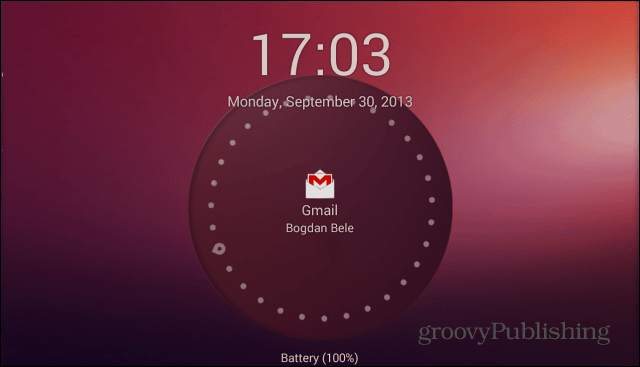
उबंटू स्टाइल
अपने Android डिवाइस पर उस ग्रूवी लॉक स्क्रीन को पाने के लिए, उबंटू लॉकस्क्रीन ऐप इंस्टॉल करके शुरू करें। आप ऐसा मुफ्त में, से कर सकते हैं Google Play Store. यह किसी अन्य ऐप की तरह ही इंस्टॉल होता है।
इंस्टॉल हो जाने के बाद इसे चलाएं। आपको इसे डिफ़ॉल्ट लॉन्चर के रूप में सेट करने के लिए कहा जाएगा। यह सुनिश्चित करना न भूलें कि यह हमेशा डिफ़ॉल्ट लॉन्चर है, या लॉक स्क्रीन काम नहीं करता है।
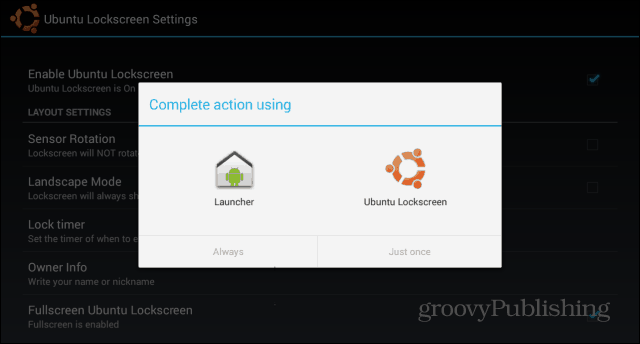
फिर आप देखेंगे कि आपके डिवाइस को लॉक करने पर एक सुंदर उबंटू-शैली लॉक स्क्रीन दिखाई देती है। एक बार जब आप अपनी उंगली को बाएं से दाएं स्वाइप करते हैं, तो आपका डिवाइस अनलॉक हो जाएगा। जब तक आपके पास एक नहीं है Android की स्क्रीन लॉकिंग विधियाँ जगह में, वह है; यदि आप करते हैं, तो यह बाद में आएगा और आपको अपना पैटर्न खींचने, या पिन / पासवर्ड दर्ज करने की आवश्यकता होगी।
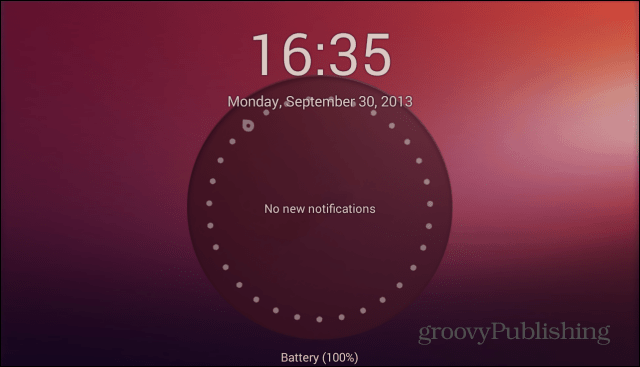
इसीलिए मेरा सुझाव है कि आप इसे अक्षम करें और उबंटू लॉकस्क्रीन के स्वयं के सुरक्षा उपायों का उपयोग करें। ऐसा करने के लिए, अपने डिवाइस की एप्लिकेशन सूची में उबंटु लॉकस्क्रीन आइकन पर क्लिक करें।
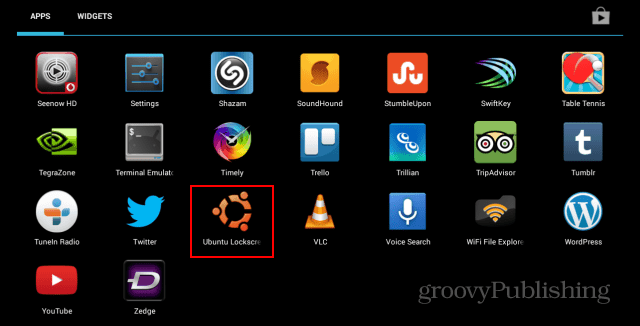
जो सेटिंग मेनू आता है, उसमें सिक्योरिटी को स्क्रॉल करें।

फिर, सुरक्षा स्क्रीन को सक्षम करें और जिसे आप चाहते हैं उसे सेट करें - पिन या पासवर्ड दोनों उपलब्ध हैं।
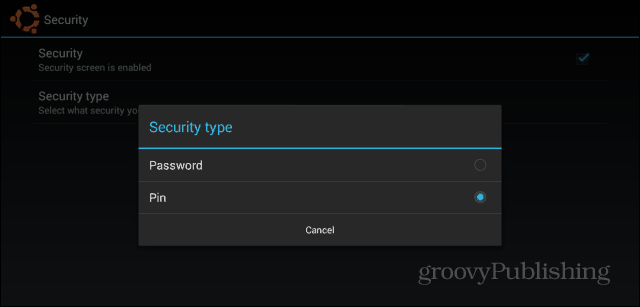
एक बार सक्षम होने पर, टेबलेट को लॉक करें और पासवर्ड या पिन दो बार दर्ज करें। फिर, डिवाइस को अनलॉक करने के लिए इसे तीसरी बार दर्ज करें। तब से, आपको अपने फ़ोन या टैबलेट को अनलॉक करने के लिए आपके द्वारा निर्धारित कोड या शब्द दर्ज करना होगा।
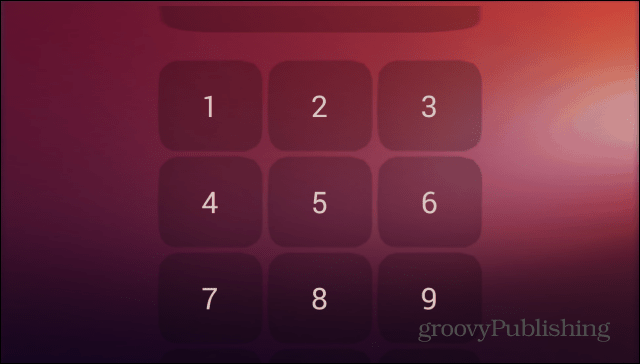
हालाँकि, ऐप केवल एक अच्छी दिखने वाली लॉक स्क्रीन नहीं है। यह एक समान तरीके से सूचनाएँ प्रदर्शित कर सकता है डायनेमिक अधिसूचनाएँ, जिनकी मैंने यहाँ समीक्षा की. उबंटु लॉकस्क्रीन के लिए उक्त सूचनाएं दिखाने में सक्षम होने के लिए, उसी सेटिंग मेनू में सक्षम / अक्षम सूचनाएँ पर जाएँ।
आपको सिस्टम सेटिंग खोलने के लिए कहा जाएगा। एक बार, सुनिश्चित करें कि उबंटू लॉकस्क्रीन के लिए एक्सेसिबिलिटी सेवा चालू है।
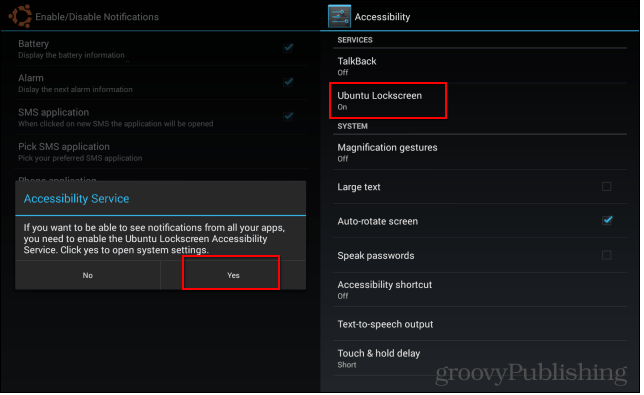
वही सूचना मेनू आपको उन आइटम को अनुकूलित करने की अनुमति देता है जो आपके उबंटू लॉकस्क्रीन पर दिखाई देते हैं। हो सकता है कि आप अपने मिस्ड कॉल या ग्रंथों को वहां दिखाना चाहते हों, सभी को देखने के लिए।
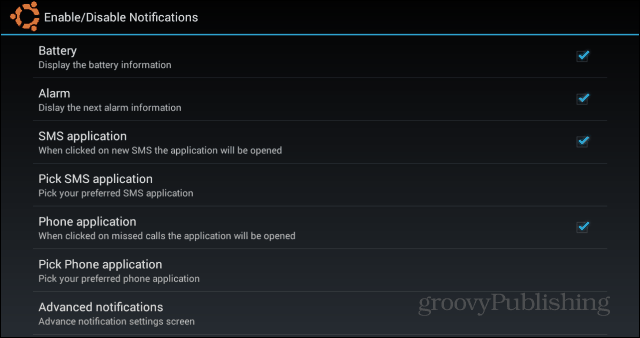
यदि आपके पास उन ऐप्स की एक विशिष्ट सूची है जिनकी आप अनुमति चाहते हैं, तो उन्नत सूचनाओं पर क्लिक करें। आपके डिवाइस पर इंस्टॉल किए गए ऐप्स की पूरी सूची दिखाई जाएगी, और आप उन लोगों पर टिक कर पाएंगे जिन्हें आप अनुमति देना चाहते हैं।
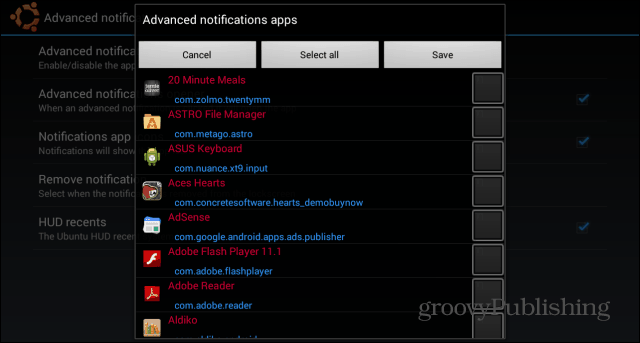
सेटिंग मेनू पर वापस आते हैं, लॉक स्क्रीन बनाने के लिए अन्य विशेषताओं का एक समूह है जिसे आप टॉगल कर सकते हैं, जो आप चाहते हैं। उदाहरण के लिए, आप संगीत बटन जोड़ सकते हैं, ताकि आप गाने को रोक या छोड़ सकें। आप यह भी तय कर सकते हैं कि कौन से एनिमेशन प्रदर्शित किए गए हैं।
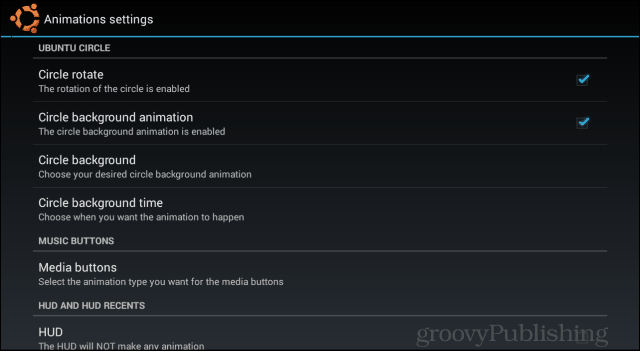
आप उन ऐप्स को जोड़ सकते हैं जिन्हें आप साइडबार पर त्वरित पहुंच चाहते हैं। साइडबार लॉक या अनलॉक की गई स्क्रीन के साथ सुलभ है।
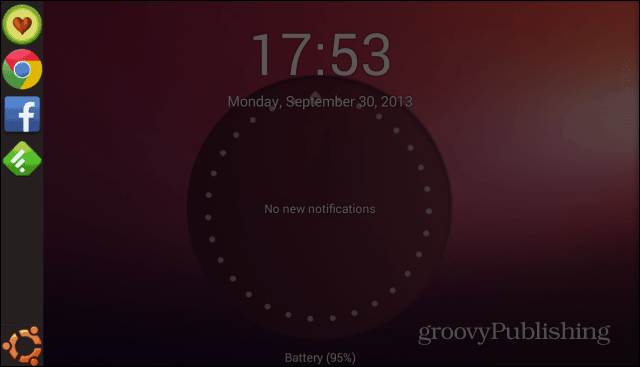
भले ही नियमित एंड्रॉइड लॉक स्क्रीन को विगेट्स के साथ अनुकूलित किया जा सकता हैउबंटू लॉकस्क्रीन ने मुझ पर बहुत अच्छा प्रभाव डाला है, और मुझे लगता है कि मैं इस समय इसके साथ रहना चाहता हूं।
क्या आपने उबंटू लॉकस्क्रीन की कोशिश की है? नीचे एक टिप्पणी छोड़ दें और हमें बताएं कि आप इसके बारे में क्या सोचते हैं।

